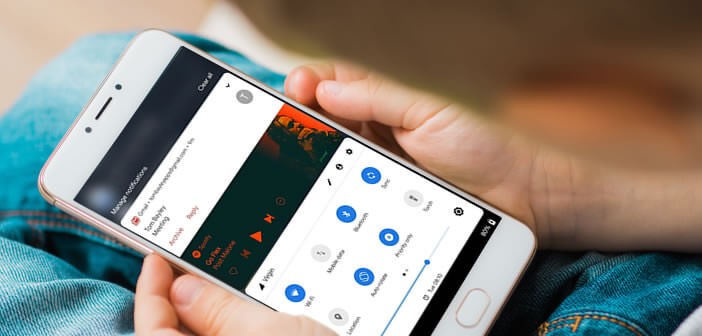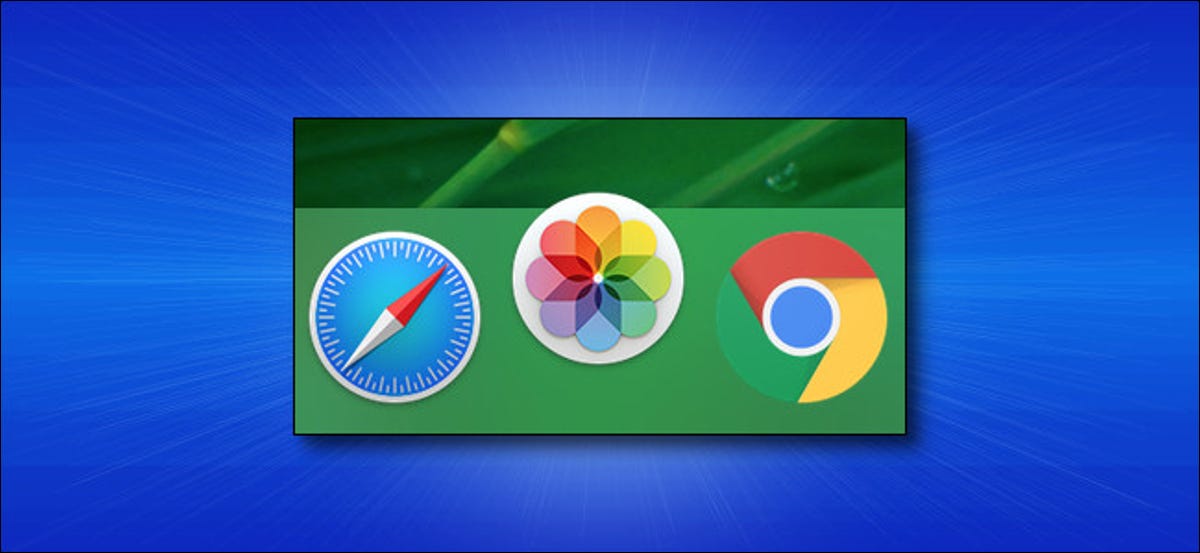إن السباق نحو العملقة الذي بدأته شركات تصنيع الهواتف الذكية لا يجعل الناس سعداء فقط. نظرًا لأن الشاشات التي يزيد قياسها أحيانًا عن 6 بوصات ، أصبح من المستحيل فعليًا الوصول إلى قائمة الإعدادات السريعة بيد واحدة. إذا كانت أصابعك قصيرة جدًا أو يد صغيرة ، فقد تسقط جهازك على الأرض. الحل ، انقل شريط الإعدادات السريعة إلى أسفل شاشة هاتفك الذكي.
قم بتحسين بيئة العمل الخاصة بلوحة الاختصارات
لقد حسنت اللوحات مقاس 6 بوصات المجهزة بالهواتف الذكية الحالية الراحة البصرية بشكل كبير. لكن هذا التغيير جاء على حساب بيئة العمل. على سبيل المثال ، من المستحيل على شخص عادي فتح لوحة الإشعارات بيد واحدة.
عندما نعلم أهمية هذا الجهاز في عمل Android ، فإننا نفهم بسرعة أن هذا يمكن أن يكون له عواقب وخيمة على أساس يومي. وفقًا لدراسة أجراها عمالقة التكنولوجيا الفائقة ، يتلقى عدد كبير من مستخدمي الهواتف المحمولة أكثر من 64 إشعارًا يوميًا.
تخيل عدد التلاعبات التي يمثلها هذا في الأسبوع. إن إبقاء هاتفك محشورًا في راحة يدك أثناء محاولة خفض شريط الحالة بإصبعك ليس بالأمر السهل. ناهيك عن أن هذا الجمباز اليومي غير مناسب للأيدي الصغيرة والأصابع الصغيرة.
لتسهيل الوصول إلى الإعدادات السريعة ، كان لدى المطور فكرة جيدة جدًا لنقل هذه القائمة إلى أسفل الشاشة. سيسمح لك ذلك بفتح لوحة الإشعارات والوصول إلى اختصارات Android بتمرير إصبعك لأعلى.
تكوين أسفل الإخطارات السريعة
هل يداك صغيرتان جدًا بحيث لا تصلان إلى الزاوية العلوية لشاشة هاتفك؟ إذا كنت تواجه صعوبة في إتقان هاتف Android ، فاعلم أن بعض التطبيقات مثل Bottom Quick Notification تسمح لك بتغيير واجهة Android.
مهندسو Google لا يتزحزحون. يجب أن تكون الإعدادات السريعة (Wi-Fi و Bluetooth ومصباح يدوي وما إلى ذلك) وشريط الإشعارات أعلى الشاشة تمامًا. لا يقدم Android أي خيار لنقل هذه القائمة. باستخدام هذا البرنامج التعليمي ، يجب أن تكون قادرًا على حل هذه المشكلة.
- افتح تطبيق متجر Google Play
- قم بتنزيل تطبيق Bottom Quick Notification على جهازك
- بمجرد التثبيت ، قم بتشغيل الأداة
- عند البدء لأول مرة ، سيقدم لك دليل الميزات المختلفة للتطبيق.
- انقر فوق السهم الرمادي للانتقال إلى الشاشة التالية
- سيطلب منك الإشعار السريع السفلي منحه أذونات متعددة
- انقر فوق أحد الخيارات المعروضة (خدمة الوصول ، رسم تراكبات ، تعديل الإعدادات)
- سيفتح التطبيق تلقائيًا صفحة إعدادات Android المقابلة لهذا الإذن
- اضغط على المفتاح للسماح للتطبيق باستخدام هذه الخدمة
- ثم انقر فوق زر الرجوع للعودة إلى صفحة أذونات الإشعار السريع السفلية
- كرر هذا التلاعب في التفويضين الآخرين
اعرض الإعدادات السريعة أسفل شاشتك
اكتمل الآن إعداد الإشعار السريع السفلي. رسالة تخبرك أن التطبيق جاهز الآن لنقل شريط الإعدادات السريعة إلى أسفل الشاشة. انقر فوق السهم الرمادي الصغير الموجود أسفل النافذة للعودة إلى الشاشة الرئيسية.
في هذه النافذة يوجد مفتاح مصحوب بذكر الخدمة لا تعمل. انقر فوقه لتنشيط تطبيق Bottom Quick Notification. إذا نجحت العملية ، فسترى شريطًا صغيرًا أبيض نصف شفاف يظهر أسفل الشاشة أعلى زر الصفحة الرئيسية مباشرةً.
- ضع إصبعك على هذا الشريط الأبيض
- مرر إصبعك لأعلى لإظهار شريط الاختصار
- ثم ارجع إلى قسم الإعدادات في تطبيق Bottom Quick Notifications
- انقر فوق قسم المقبض
- ستسمح لك هذه النافذة بتعديل لون وعرض وموقع وشفافية الشريط الأبيض.
- يمكنك أيضًا إخفاء هذا الرمز عندما يكون هاتفك الذكي في وضع أفقي أو ملء الشاشة